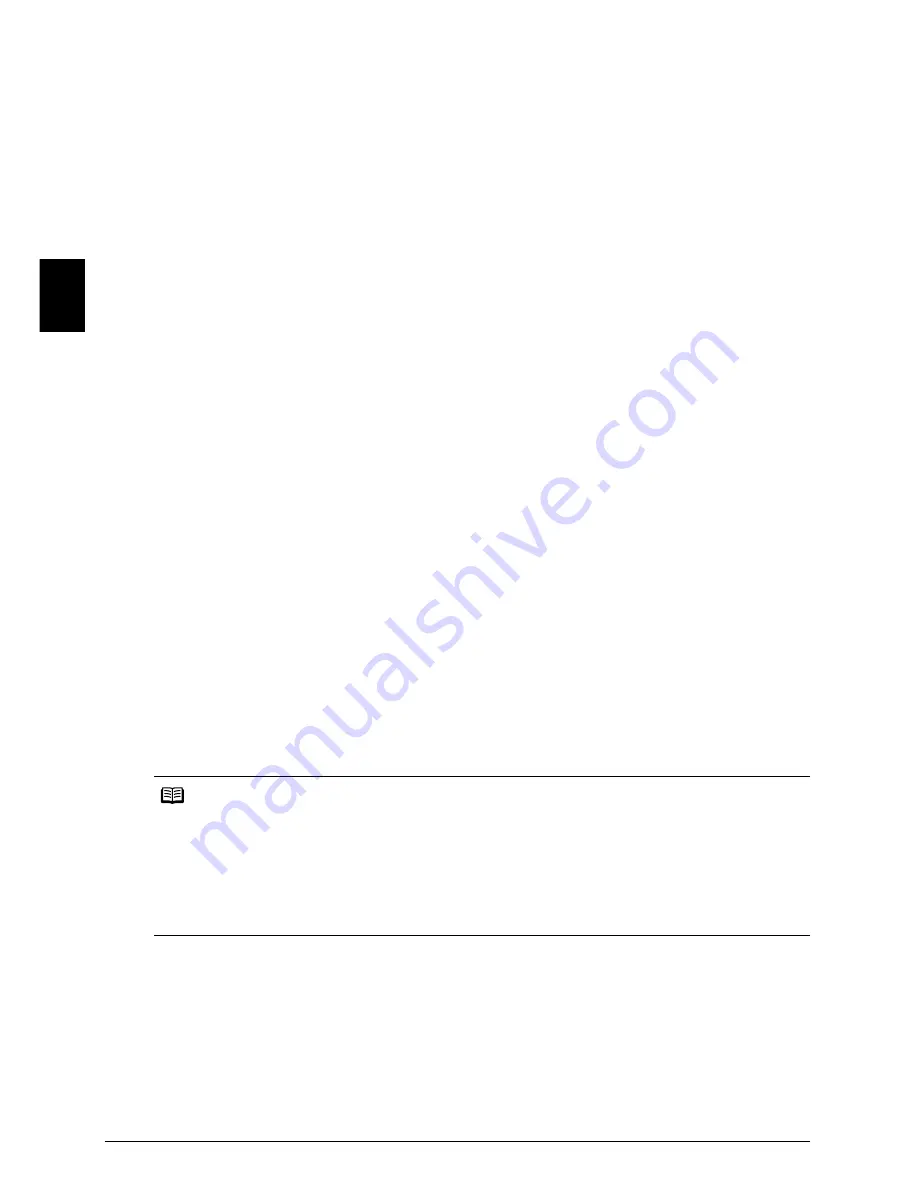
10
Drukowanie fotografii bezpo
ś
rednio ze zgodnego urz
ą
dzenia
PO
L
S
K
I
z
Ustawienia [Layout/Uk
ł
ad] i [Trimming/Przycinanie]
Je
ż
eli dla tych ustawie
ń
wybrano opcj
ę
[Default/Domy
ś
lne]
(ustawienie zgodne z
ustawieniem drukarki) w urz
ą
dzeniu zgodnym ze standardem PictBridge, w przypadku opcji
[Layout/Uk
ł
ad]
stosowane jest ustawienie
[Borderless/Bez obramowania]
, a w przypadku
opcji
[Borderless/Bez obramowania]
stosowane jest ustawienie
[Off (No trimming)/Wy
ł
.
(Brak przycinania)]
.
Podczas drukowania na papierze typu [Photo Stickers (PS-101)/Naklejki fotograficzne
(PS-101)] nale
ż
y wybra
ć
ustawienie
[N-up/Krotno
ść
]
dla opcji
[Layout/Uk
ł
ad]
, a nast
ę
pnie
wybra
ć
opcj
ę
[16-up/16-krotnie]
.
* W niektórych urz
ą
dzeniach zgodnych ze standardem PictBridge mog
ą
by
ć
wy
ś
wietlane
opcje uk
ł
adu [2-up/2-krotnie], [4-up/4-krotnie], [9-up/9-krotnie] i [16-up/16-krotnie]. W takim
przypadku zawsze nale
ż
y wybra
ć
opcj
ę
[16-up/16-krotnie]
.
* Je
ż
eli w urz
ą
dzeniu zgodnym ze standardem PictBridge brakuje opcji odpowiadaj
ą
cych
opcji
[N-up/Krotno
ść
]
, drukowanie na naklejkach jest niemo
ż
liwe.
* Podczas drukowania na papierze typu [Photo Stickers (PS-101)/Naklejki fotograficzne
(PS-101)] nie nale
ż
y ustawia
ć
opcji
[Layout/Uk
ł
ad]
jako
[Borderless/Bez obramowania]
.
z
Ustawienie [Image Optimize/Optymalizacja obrazu]
Je
ż
eli w urz
ą
dzeniu zgodnym ze standardem PictBridge w polu
[Image optimize/
Optymalizacja obrazu]
ustawiono opcj
ę
[Default/Domy
ś
lne]
(ustawienie zgodne z
ustawieniem drukarki), stosowana jest opcja
Exif Print
.
W przypadku korzystania z urz
ą
dzenia firmy Canon zgodnego ze standardem PictBridge
w zale
ż
no
ś
ci od modelu mog
ą
by
ć
dost
ę
pne dodatkowe opcje
[VIVID]
,
[NR]
lub
[VIVID+NR]
.
* [VIVID]
- drukuje zielone i niebieskie cz
ęś
ci fotografii w
ż
ywszym kolorze.
Opcja
[NR]
(Redukcja zak
ł
óce
ń
) powoduje,
ż
e zak
ł
ócenia w niebieskich cz
ęś
ciach,
takich jak niebo i obszary zaciemnione, s
ą
usuwane.
Opcja
[VIVID+NR]
to po
łą
czenie funkcji VIVID i NR.
z
Ustawienie [Date/File No. Print/Drukowanie daty/numeru pliku]
Je
ż
eli w urz
ą
dzeniu zgodnym ze standardem PictBridge w polu
[Date/File No. Print/
Drukowanie daty/numeru pliku]
ustawiono opcj
ę
[Default/Domy
ś
lne]
(ustawienie zgodne
z ustawieniem drukarki), stosowana jest opcja
[Off/Wy
łą
czone]
.
Je
ż
eli data jest umieszczana na zdj
ę
ciach ju
ż
podczas ich robienia, nale
ż
y w tym ustawieniu
standardu PictBridge wybra
ć
opcj
ę
[Off/Wy
łą
czone]
. Je
ś
li wybrano opcj
ę
[Date/Data]
,
[File No./Numer pliku]
lub
[Both/Data i numer]
, nad wstawion
ą
dat
ą
drukowan
ą
przy
u
ż
yciu funkcji aparatu zostanie wydrukowana data i/lub numer pliku.
z
Potwierdzanie i zmiana ustawie
ń
drukowania zgodnego ze standardem
PictBridge w drukarce
Ustawienia domy
ś
lne takich elementów jak typ no
ś
nika i rozmiar, ustawione wst
ę
pnie
w drukarce i stosowane podczas drukowania zgodnego ze standardem PictBridge, mo
ż
na
potwierdza
ć
i zmienia
ć
. Aby zmieni
ć
ustawienia, nale
ż
y zainstalowa
ć
program [Canon Setup
Utility/Program narz
ę
dziowy Canon] z dysku
[Setup CD-ROM/Instalacyjny dysk CD-ROM]
i pod
łą
czy
ć
drukark
ę
do komputera. Szczegó
ł
owe instrukcje zawiera podr
ę
cznik ekranowy
Podr
ę
cznik u
ż
ytkownika
.
Uwaga
z
W czasie drukowania nigdy nie od
łą
czaj kabla USB, chyba
ż
e zezwala na to urz
ą
dzenie zgodne
ze standardem PictBridge.
Roz
łą
czaj
ą
c kabel USB mi
ę
dzy urz
ą
dzeniem zgodnym ze standardem PictBridge i drukark
ą
,
nale
ż
y post
ę
powa
ć
zgodnie z instrukcj
ą
obs
ł
ugi tego urz
ą
dzenia.
z
Za pomoc
ą
urz
ą
dzenia zgodnego ze standardem PictBridge nie mo
ż
na wykona
ć
nast
ę
puj
ą
cych
czynno
ś
ci:
– Ustawianie jako
ś
ci druku
– Konserwacja drukarki
Содержание iP3300 - PIXMA Color Inkjet Printer
Страница 291: ...У К К В 1 2 У 3 З 4 5 ь 7 З ь 11 13 ...
Страница 303: ...11 З ь У К З ь ь ь ь 1 2 ь 3 ь A ь B 4 И ь A ь B З ь C 5 A ь ь ь В ь B ь ь B B B ...
Страница 304: ...12 З ь У К 6 ь ь ь ь A 7 ь ь Ink A 8 З A A ...
Страница 355: ...УК А ЬКА К і і З і В 1 і 2 В 3 З 4 5 і і 7 З і є і 11 і 13 ...
Страница 367: ...11 З є УК А ЬКА З і є і К є є ь ь 1 2 П є 3 ь є є A ь 4 ь є ь ь A П ь B 5 З ь A є ь П ь В є Ц ь A B A A ...
Страница 368: ...12 З є УК А ЬКА 6 є ь П є є A 7 ь є ь Ink lamp І A є 8 З A A ...
















































